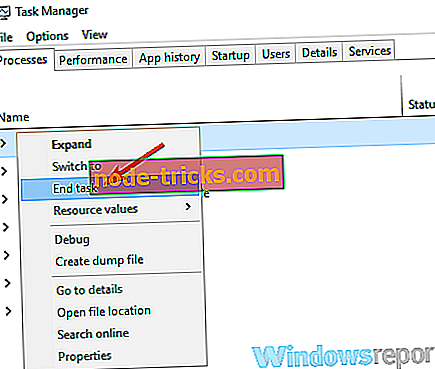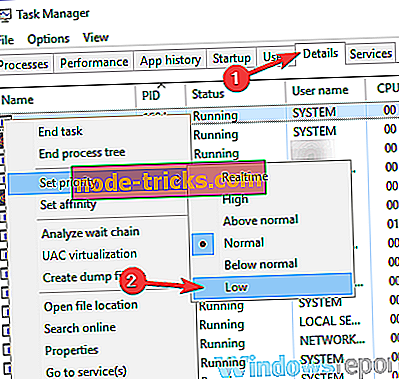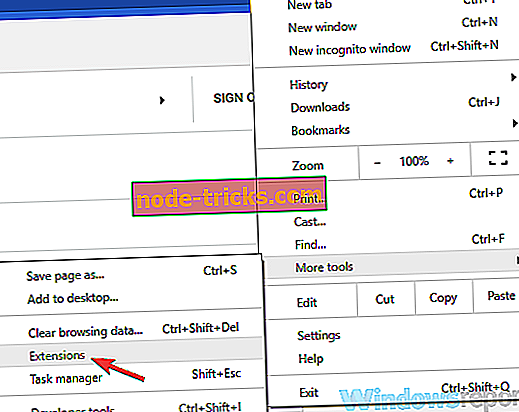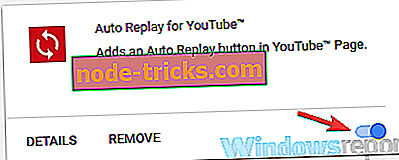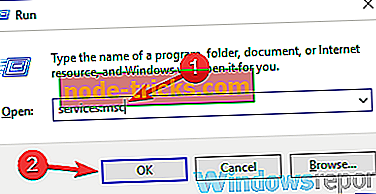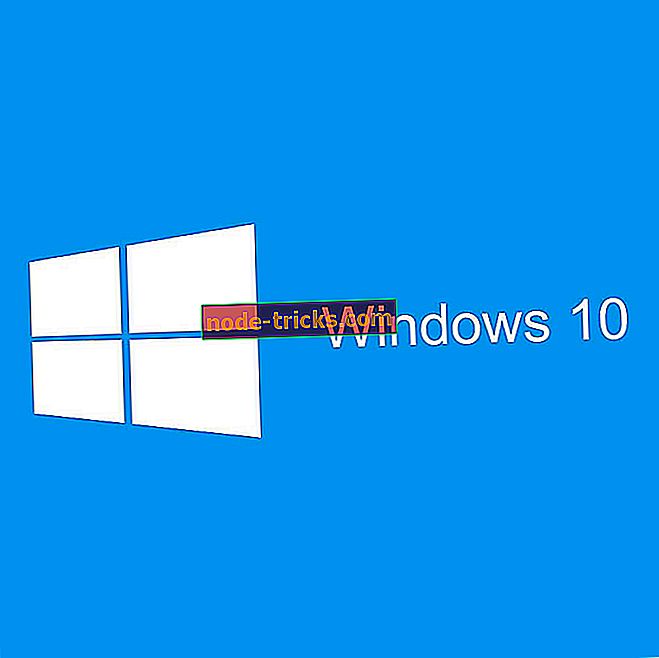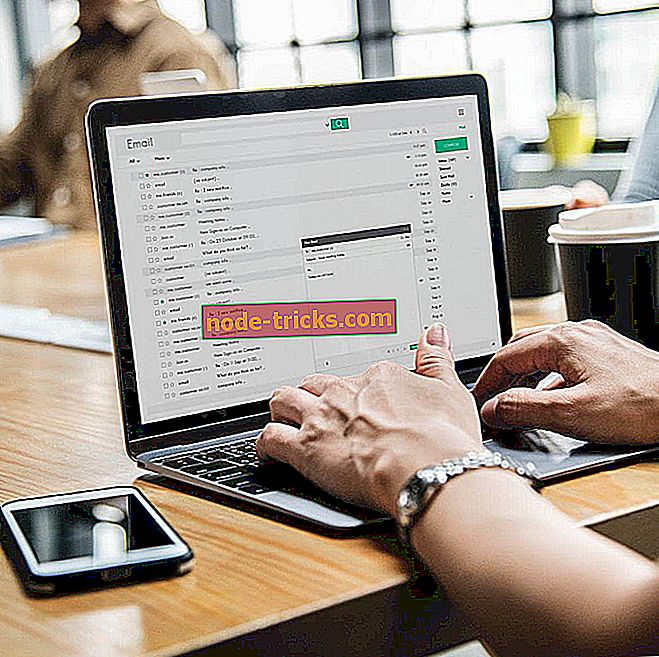A Malwarebytes memóriával kapcsolatos problémák megoldása
A Malwarebytes egy nagy antimalware eszköz, azonban sok felhasználó jelentette a Malwarebytes memória problémáit. Úgy tűnik, hogy ez az alkalmazás több memóriát használ, mint amennyire kellene, és ez nagy probléma lehet, és drasztikusan befolyásolhatja teljesítményét. Van azonban módja a probléma megoldásának.
A Malwarebytes egy szilárd antimalware-eszköz, de néha a Malwarebytes memória problémák jelentkezhetnek, és különböző problémákat okozhatnak. Emlékeztetve a memória problémáira, itt vannak néhány probléma, amelyet a felhasználók jelentettek:
- Malwarebytes nagy memóriahasználat Windows 10, CPU használat Windows 10 - Néha magas CPU vagy memóriahasználat jelenik meg a Malwarebytes-ekkel. Ha ez a helyzet, próbálja meg befejezni a folyamatot, és változtassa meg az elsőbbségét alacsonyra.
- Malwarebytes lefagy számítógép - Ez komoly probléma lehet, és a legtöbb esetben sérült telepítés okozta. A probléma megoldásához frissítse a Malwarebytes-t a legújabb verzióra, és ellenőrizze, hogy ez segít-e.
- Malwarebytes szolgáltatás magas CPU, nagy lemezhasználat - A felhasználók szerint a Malwarebytes szolgáltatás néha a probléma megjelenését okozhatja. A probléma ideiglenes megoldásához letilthatja a szolgáltatást, és ellenőrizheti, hogy ez segít-e.
- A Malwarebytes túl sok memóriát használ - Ha a Malwarebytes túl sok memóriát használ a számítógépén, talán fontolóra kell vennie egy másik antimalware szoftver átállítását.
Malwarebytes memóriahasználati problémák, hogyan javítható?
- Végezze el a folyamatot, és állítsa az elsőbbséget alacsonyra
- Tiltsa le a HTTPS mindenhol kiegészítőt
- Indítsa el a vizsgálatot és fejezze be a folyamatot
- Állítsa le a webes védelmet
- A Malwarebytes szolgáltatás letiltása
- Telepítse újra a Malwarebytes programot
- Frissítse a Malwarebytes-t a legújabb verzióra
- Váltson egy másik víruskereső megoldásra
1. megoldás - Végezze el a folyamatot, és állítsa az elsőbbséget alacsonyra
Ha problémái vannak a Malwarebytes memória használatával a számítógépen, akkor talán megoldhatja a problémát a Malwarebytes folyamat újraindításával és a prioritás megváltoztatásával. Ez nem olyan nehéz, mint amilyennek hangzik, és ezt a következő lépésekkel teheti meg:
- Nyomja meg a Ctrl + Shift + Esc billentyűt a Feladatkezelő megnyitásához .
- Keresse meg a Malwarebtyes folyamatot, kattintson rá jobb gombbal, és válassza a Feladat befejezése lehetőséget .
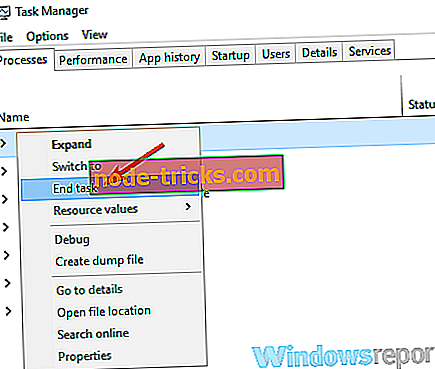
- Most Malwarebytes-nek újra kell indulnia. Ha önmagában nem indul el, indítsa el kézzel.
- Lépjen a Részletek fülre, és keresse meg az új Malwarebytes folyamatot, kattintson rá jobb gombbal, és válassza az Elsőbbség beállítása> Alacsony lehetőséget .
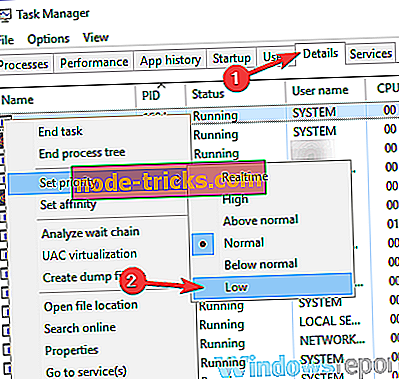
Ezt követően a problémát meg kell oldani, és minden újra meg fog kezdeni. Ne feledje, hogy ez csak egy megoldás, így előfordulhat, hogy meg kell ismételnie, ha a probléma újra megjelenik.
2. megoldás - Tiltsa le a HTTPS mindenhol kiegészítőt
Sok felhasználó általában használja a HTTPS mindenhol kiegészítőt a böngészőben. Ez egy nagyszerű kiterjesztés, mivel kényszeríti a böngészőt, hogy mindig használjon titkosított változatot a webhelyen, így extra biztonságot nyújt.
Bár ez a kiterjesztés hasznos lehet, a Malwarebytes memória problémákat is okozhat a számítógépen. Ha a Malwarebytes túl sok memóriát használ, akkor talán megoldhatja a problémát, ha letiltja a böngészőjében a HTTPS mindenhol bővítményt. Ehhez hajtsa végre az alábbi lépéseket:
- Nyissa meg a böngészőt, és kattintson a jobb felső sarokban lévő Menü ikonra . A listából válassza a További eszközök> Bővítmények lehetőséget.
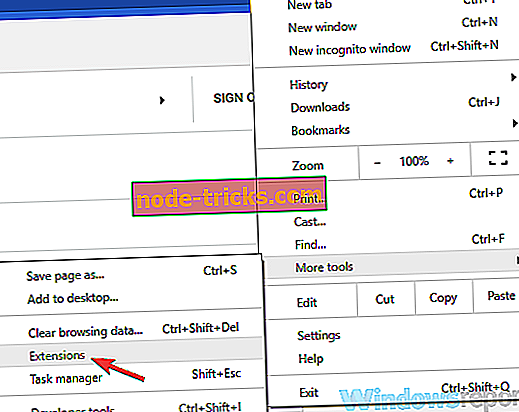
- Ekkor megjelenik a kiterjesztések listája. Keresse meg a HTTPS mindenhol lehetőséget, és kattintson a melletti kis kapcsolóra, hogy letiltja a kiterjesztéseket.
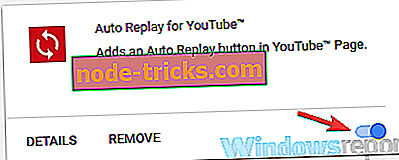
A kiterjesztés letiltása után indítsa újra a böngészőt, és ellenőrizze, hogy a probléma továbbra is fennáll-e. A bemutatott módszer lehetővé teszi, hogy letiltja ezt a kiterjesztést a Google Chrome-ban, de ha másik böngészőt használ, a lépéseknek többé-kevésbé azonosnak kell lenniük.
3. megoldás - Indítsa el a vizsgálatot és fejezze be a folyamatot
Ez egy újabb megoldás, de ha Malwarebytes túl sok memóriát használ, talán ez a megoldás segíthet. Számos felhasználó azt javasolja, hogy a Malwarebytes folyamatot befejezze, és a memóriahasználat végül csökken. Ehhez kövesse az alábbi lépéseket:
- Indítsa el a fenyegetést a Malwarebytes-ben.
- Most indítsa el a Feladatkezelőt .
- Miközben a vizsgálat fut, keresse meg a Malwarebytes folyamatot a Feladatkezelőben, és fejezze be azt.
- Hibaüzenet jelenik meg. Ne vegye figyelembe, és ne kattintson az OK gombra.
- Fejezd be a Malwarebytes folyamatot még párszor. Ha a hibaüzenet újra megjelenik, ne kattintson az OK gombra.
Miután befejezte a Malwarebytes folyamatot néhányszor, a problémát meg kell oldani. Ez egy szokatlan megoldás, de több felhasználó bejelentette, hogy működik, ezért érdemes kipróbálni.
4. megoldás - Állítsa le a webes védelmet
Ha Malwarebytes memóriával rendelkezik a számítógépén, talán a probléma a webes védelem funkció. Számos felhasználó arról számolt be, hogy ez a funkció nagy memóriahasználatot okozott a számítógépén, de letiltása után a probléma teljesen megoldódott. A funkció letiltásához tegye a következőket:
- Nyissa meg a Malwarebytes programot, és kattintson a Beállítások gombra .
- Lépjen a Védelem fülre, és állítsa ki a Web Védelem lehetőséget.
Ne feledje, hogy a webes védelem letiltásával a rendszer sebezhetőbbé válhat, így tartsa szem előtt.
5. megoldás - A Malwarebytes szolgáltatás letiltása
Sok felhasználó jelentette a Malwarebytes memória problémáit, és néha még az alkalmazás befejezése sem segít, mivel automatikusan önállóan indul el. A probléma megoldásához a felhasználók azt javasolják, hogy véglegesen letiltsák a Malwarebytes szolgáltatást.
Ezzel megakadályozhatja, hogy a Malwarebytes automatikusan újraindítsa magát. A szolgáltatás letiltásához kövesse az alábbi lépéseket:
- A Windows gomb + R megnyomásával nyissa meg a Futtatás párbeszédpanelt. Írja be a services.msc parancsot, és nyomja meg az Entert, vagy kattintson az OK gombra .
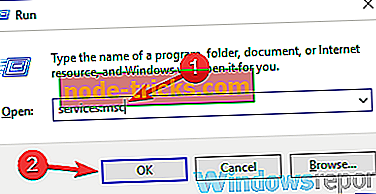
- Amikor megnyílik a Szolgáltatások ablak, keresse meg a Malwarebytes szolgáltatást, és kattintson duplán a tulajdonságok megnyitásához.
- Állítsa a Startup típusát letiltva . A szolgáltatás leállításához kattintson a Leállítás gombra, majd a módosítások mentéséhez kattintson az Alkalmaz és az OK gombra .

Ezt követően a Malwarebytes automatikusan nem indul el, és meg kell tudnia oldani a problémát.
6. megoldás - Telepítse újra a Malwarebytes programot
Ha ez a probléma továbbra is megjelenik, talán a Malwarebytes telepítése sérült. Néha a Malwarebytes memóriával kapcsolatos problémák merülnek fel, ha a telepítés sérült vagy sérült, és a probléma megoldásához tanácsos a Malwarebytes újratelepítése.
Az alkalmazás újratelepítéséhez több módszert is használhat, de a leghatékonyabb az eltávolító szoftver, például a Revo Uninstaller használata . Ha nem ismeri, az eltávolító szoftver teljesen eltávolítja a kiválasztott alkalmazást, de eltávolítja az összes fájlt és a rendszerleíró bejegyzéseket. Ez nagyon hasznos, mivel nem lesz olyan maradványfájl, amely zavarhatja a jövőbeni telepítéseket vagy más alkalmazásokat.
- Töltse le most a Revo Uninstaller programot a hivatalos honlapról
A Malwarebytes eltávolítása után telepítse újra, és ellenőrizze, hogy a probléma még mindig fennáll-e.
7. megoldás - A Malwarebytes frissítése a legújabb verzióra
A Malwarebytes memória problémái eléggé problematikusak lehetnek, és a legtöbb esetben ezek a kérdések maguk a kóddal kapcsolatosak. Ha ez a helyzet, a probléma megoldásának egyetlen módja az alkalmazás frissítése a legújabb verzióra.
Az alkalmazás frissítése után ellenőrizze, hogy a probléma megoldódott-e. Sok felhasználó arról számolt be, hogy a Malwarebytes frissítése a legújabb verzióra rögzítette a problémát, ezért győződjön meg róla, hogy próbálja ki.
8. megoldás - Váltson át egy másik vírusvédelmi megoldásra

Ha a Malwarebytes memóriával kapcsolatos problémák merülnek fel a számítógépen, talán az egyetlen módja a probléma megoldásának a Malwarebytes eltávolítása. A Malwarebytes eltávolítása után folytathatja a Windows Defender használatát, vagy átállhat egy másik víruskereső megoldásra.
Számos nagyszerű víruskereső eszköz van a piacon, de ha olyan vírusvédelmet keres, amely a rendszer erőforrásait világítja meg, miközben a legjobb védelmet nyújtja, biztosan fontolja meg a Bitdefender-t .
- Szerezd meg most a Bitdefender 2019-et (35% kedvezmény)
A Malwarebytes memória használatával kapcsolatos problémák különböző problémákhoz vezethetnek, és a legtöbb esetben ezt a HTTPS mindenhol kiegészítő okozza. Ha a bővítmény letiltása nem segít, próbálkozzon újra a Malwarebytes újratelepítésével vagy frissítésével.